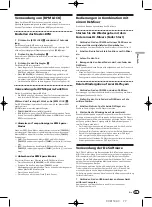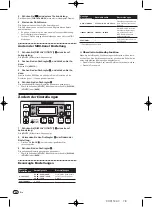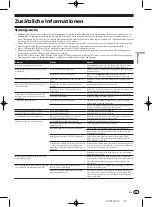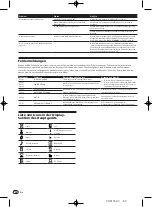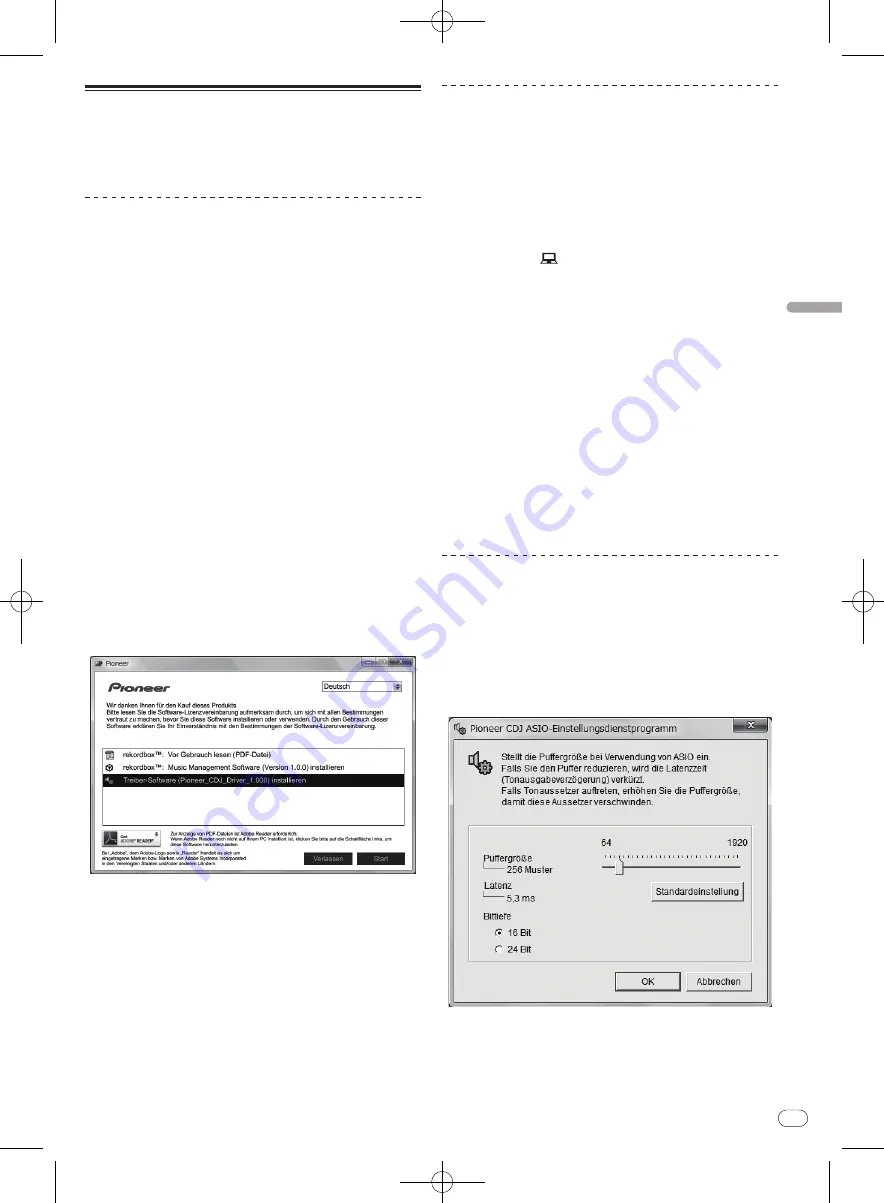
DRB1508-C
De
11
Deutsch
65
64
Über die Treibersoftware (Windows)
Diese Treiber-Software ist ein exklusiver ASIO-Treiber für die Ausgabe
von Audio-Signalen vom Computer. Zur Verwendung des CDJ-350 mit
Anschluss an einen Computer, auf dem Windows installiert ist, instal-
lieren Sie zuerst die Treiber-Software auf dem Computer.
Installieren der Treibersoftware
Vor dem Installieren der Treibersoftware
!
Lesen Sie den Abschnitt
Vorsichtshinweise zur Installation der
Software
auf Seite 9 sorgfältig durch.
!
Schalten Sie den Netzschalter des Geräts aus, und trennen Sie das
USB-Kabel ab, das dieses Gerät mit dem Computer verbindet.
!
Falls andere Programme auf dem Computer laufen, beenden Sie
diese.
!
Zum Installieren oder Deinstallieren der Treibersoftware müssen
Sie vom Administrator Ihres Computers autorisiert sein. Melden
Sie sich als Administrator Ihres computers an, bevor Sie mit der
Installation fortfahren.
!
Wenn Sie dieses Gerät an Ihren Computer anschließen, ohne vor-
her die Treibersoftware zu installieren, kann ein Fehler auf Ihrem
Computer je nach der Systemumgebung auftreten.
!
Wenn die Installation der Treibersoftware unterbro-
chen wird, nachdem sie gestartet wurde, starten Sie das
Installationsverfahren von Anfang an neu.
1 Setzen Sie die mitgelieferte CD-ROM in das CD-
Laufwerk Ihres Computers ein.
Die CD-ROM-Menü wird angezeigt.
!
Wenn das CD-ROM-Menü nicht angezeigt wird, wenn die CD-ROM
eingesetzt wird, öffnen Sie das CD-Laufwerk von [
Computer
(oder
Arbeitsplatz
)] im Menü [
Start
], und doppelklicken Sie auf das
[
CD_menu.exe
]-Icon.
2 Wenn das CD-ROM-Menü erscheint, wählen Sie
[Treiber-Software (Pioneer_CDJ_Driver) installieren ] und
klicken dann auf [Start].
Zum Schließen des CD-ROM-Menüs klicken Sie auf [
Verlassen
].
3 Fahren Sie mit der Installation entsprechend den
Anweisungen auf dem Bildschirm fort.
Wenn während der Installation [
Windows-Sicherheit
] auf dem
Bildschirm erscheint, klicken Sie auf [
Diese Treibersoftware trotz-
dem installieren
] und fahren mit der Installation fort.
!
Bei Installation unter Windows XP
Wenn während der Installation [
Hardwareinstallation
] auf dem
Bildschirm erscheint, klicken Sie auf [
Installation fortsetzen
] und
fahren mit der Installation fort.
!
Wenn das Installationsprogramm fertiggestellt wird, erscheint
eine Fertigstellungsmeldung.
Verbinden des CDJ-350 mit dem
Computer
1 Schließen Sie dieses Gerät über ein USB-Kabel an
Ihren Computer an.
Anweisungen zum Anschließen finden Sie in
Verwenden der
DJ-Software
auf Seite 14.
2 Drücken Sie [
u
].
Schalten Sie die Stromversorgung dieses Geräts ein.
3 Drücken Sie [
] mindestens 1 Sekunde lang.
Der Bildschirm [
CONTROL MODE
] erscheint im Hauptgerät-Display.
!
Die Meldung [
Installieren von Gerätetreibersoftware
] kann
erscheinen, wenn Sie den CDJ-350 zum ersten Mal an Ihren
Computer anschließen oder wenn Sie die Verbindung zu dem
USB-Anschluss des Computers herstellen. Warten Sie, bis
die Meldung [
Die Geräte können jetzt verwendet werden.
]
erscheint.
!
Bei Installation unter Windows XP
—
[
Soll eine Verbindung mit Windows Update hergestellt
werden, um nach Software zu suchen?
] kann erscheinen,
während die Installation abläuft. Wählen Sie [
Nein, diesmal
nicht
] und klicken Sie auf [
Weiter
], um mit der Installation
fortzufahren.
—
[
Wie möchten Sie vorgehen?
] kann erscheinen, während die
Installation abläuft. Wählen Sie [
Software automatisch ins-
tallieren (empfohlen)
] und klicken Sie auf [
Weiter
], um mit
der Installation fortzufahren.
—
Wenn während der Installation [
Hardwareinstallation
] auf
dem Bildschirm erscheint, klicken Sie auf [
Installation fort-
setzen
] und fahren mit der Installation fort.
Einstellen der Puffergröße
Dieses Gerät fungiert als ein Audiogerät, das den ASIO-Standards
entspricht.
!
Wenn Anwendungen dieses Gerät verwenden, während das
Standard-Audiogerät läuft (DJ-Software usw.) läuft, beenden Sie
diese Anwendung vor dem Anpassen der Puffergröße.
Klicken Sie auf das Windows [Start] Menü >
[Alle
Programme]
>
[Pioneer]
>
[Pioneer CDJ]
>
[Pioneer CDJ ASIO-
Einstellungsdienstprogramm].
Eine ausreichend großer Pufferspeicher verringert die Gefahr von
Sound-Droputs (Tonaussetzern), aber steigert die Audiosignal-
Übertragungsverzögerung (Latenz).